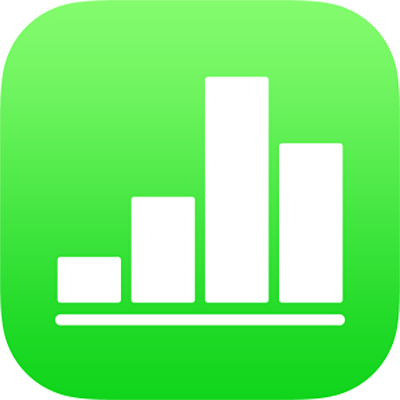
Menambahkan tanggal, waktu, atau durasi di Numbers di iPhone
Numbers memiliki papan ketik khusus untuk menyederhanakan penambahan dan pengeditan informasi tanggal dan waktu serta unit waktu (durasi) di tabel. Anda juga dapat menggunakan papan ketik standar untuk mengetik format tanggal dan waktu yang dikenali wilayah Anda.
Catatan: Jika ingin menampilkan tanggal, waktu, dan durasi dalam format tertentu, Anda dapat menyesuaikan format untuk sel tertentu. Misal, Anda mungkin ingin menampilkan tanggal sebagai 2017-01-06 alih-alih 06/01/2017.
Memasukkan tanggal atau waktu apa pun di sel
Papan ketik tanggal dan waktu memiliki tombol pintasan yang memungkinkan Anda mengedit tanggal dan waktu di sel dengan cepat.
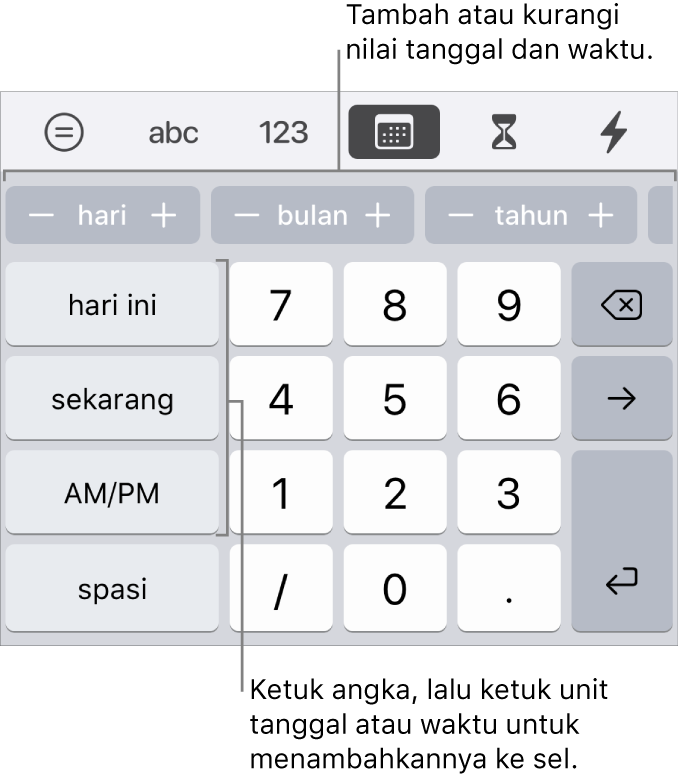
Ketuk sel, lalu jika papan ketik tidak terbuka, ketuk
 di bagian bawah layar.
di bagian bawah layar.Ketuk
 di bagian atas papan ketik.
di bagian atas papan ketik.Jika Anda tidak melihat
 , ketuk
, ketuk  .
.Untuk memasukkan nilai, lakukan salah satu hal berikut:
Menambahkan tanggal dan waktu saat ini: Ketuk Sekarang.
Menambahkan tanggal hari ini: Ketuk Hari Ini.
Mengetik tanggal atau waktu: Ketuk tombol papan ketik untuk memasukkan tanggal dan waktu secara manual—misal, 31/12 atau 14.15.
Untuk mengedit nilai, lakukan salah satu hal berikut:
Menambahkan nilai: Ketuk - atau + di tombol pada bagian atas papan ketik untuk unit (bulan, tanggal, jam, dan lainnya) yang ingin Anda ubah. Tiap ketukan akan mengurangi atau menambah unit 1 kali.
Memasukkan perubahan secara manual: Pilih nilai yang ingin Anda ubah, lalu ketik nilai baru.
Kiat: Anda dapat memilih sel kosong lalu mengetuk tombol untuk memasukkan tanggal dan waktu relatif terhadap tanggal atau waktu saat ini. Misal, jika Anda ingin memasukkan tanggal hari ini tetapi satu tahun dari sekarang, ketuk + di tombol.
Menambahkan tanggal atau waktu saat ini ke sel dengan cepat
Gunakan menu tindakan sel untuk menambahkan tanggal atau waktu saat ini dengan cepat ke sel.
Ketuk sel, lalu ketuk
 di bagian bawah layar, (atau
di bagian bawah layar, (atau  di pojok kanan bawah papan ketik).
di pojok kanan bawah papan ketik).Jika Anda tidak melihat
 , ketuk
, ketuk  .
.Ketuk Tanggal Hari Ini atau ketuk Waktu Saat Ini.
Memasukkan dan mengedit durasi (unit waktu)
Anda dapat menggunakan papan ketik durasi untuk memasukkan dan mengedit unit waktu dengan cepat di sel. Misal, 3j 40m 15d (atau 3 jam 40 menit 15 detik).
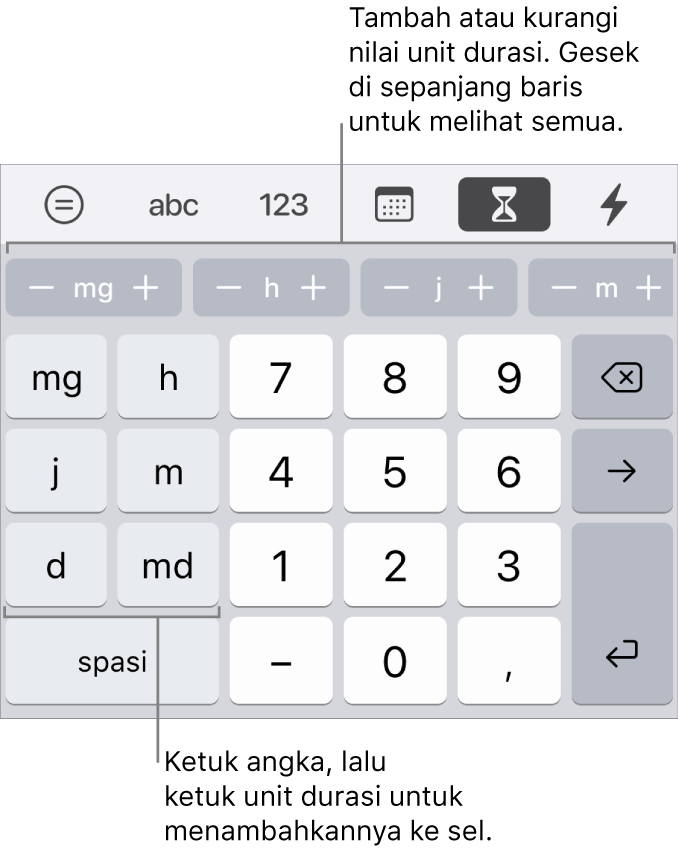
Ketuk sel, lalu jika papan ketik tidak terbuka, ketuk
 di bagian bawah layar.
di bagian bawah layar.Ketuk
 di bagian atas papan ketik.
di bagian atas papan ketik.Jika Anda tidak melihat
 , ketuk
, ketuk  .
.Ketuk tombol angka untuk nilai pertama yang ingin Anda masukkan, lalu ketuk tombol unit yang sesuai di sisi kiri papan ketik
Misal, untuk memasukkan 2 minggu, ketuk 2 lalu ketuk M.
Untuk mengedit nilai, ketuk - atau + di tombol pada bagian atas papan ketik untuk unit (minggu, tanggal, jam, dan lainnya) yang ingin Anda ubah.
Tiap ketukan akan mengurangi atau menambah unit 1 kali.
Ulangi proses tersebut untuk setiap nilai yang ingin Anda masukkan.
Untuk memindahkan ke sel yang berbeda, ketuk
 atau
atau  .
.
Secara default, sel yang berisi data durasi akan diformat secara otomatis untuk menampilkan semua satuan waktu yang dimasukkan. Anda dapat mengubah pengaturan ini sehingga sel durasi menampilkan satuan waktu tertentu (misal, hanya jam, bukan menit), meskipun nilai durasi yang lebih presisi telah dimasukkan di sel.